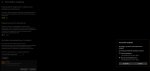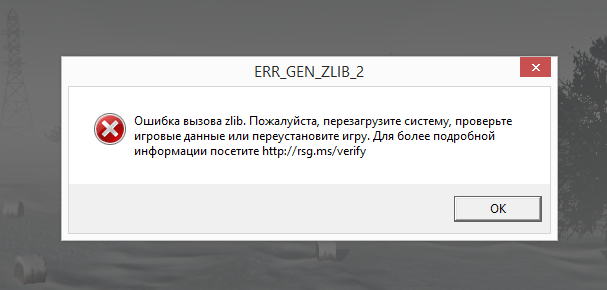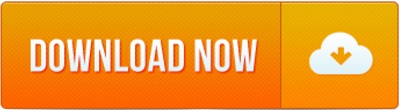Grand Theft Auto (GTA) V 2013 года — это приключенческая видеоигра, разработанная Rockstar North и изданная Rockstar Games. Игроки на ПК вполне довольны ГТА 5 геймплей, который предлагает потрясающее качество графики и игровое управление. Но каким-то образом на пару игроков влияет вызов GTA V Error Failed zlib (ERR_GEN_ZLIB_2) на ПК, что очень печально для всех. Теперь, если вы тоже столкнулись с тем же, не волнуйтесь.
Что ж, ошибка ERR GEN ZLIB 2 failed zlib в основном вызвана повреждением или отсутствием игровых файлов в системе во время установки или обновления игры. К счастью, есть несколько возможных обходных путей, которые вам пригодятся. Официальный Форум поддержки Rockstar Games также подтвердил эту конкретную ошибку и предоставил несколько методов устранения неполадок, которые вы можете проверить ниже. Итак, без лишних слов, давайте приступим к делу.
Содержание страницы
-
Исправлено: Ошибка вызова zlib в GTA V (ERR_GEN_ZLIB_2)
- 1. Проверка и восстановление игровых файлов
- 2. Переустановите ГТА 5
- 3. Связаться со службой поддержки Rockstar
Исправлено: Ошибка вызова zlib в GTA V (ERR_GEN_ZLIB_2)
Согласно многочисленным сообщениям в Интернете, пострадавшие игроки получают «Неудачный вызов zlib. Пожалуйста, перезагрузите компьютер, проверьте игровые данные или переустановите игру. Для получения дополнительной информации, пожалуйста, посетите: http://rsg.ms/verify.” сообщение об ошибке довольно часто при попытке запустить игру GTA V. Таким образом, в зависимости от того, какую игровую программу запуска вы используете, вы можете следовать приведенным ниже методам один за другим, пока проблема не будет устранена.
1. Проверка и восстановление игровых файлов
Прежде всего, вы должны попробовать правильно проверить и восстановить установленные игровые файлы GTA V, чтобы убедиться, что проблем нет. В основном поврежденные или отсутствующие игровые файлы могут вызвать несколько проблем с запуском игры. Не запускайте процесс проверки во время выполнения других процессов, интенсивно использующих систему, поскольку это может вызвать проблемы с процессом восстановления. Не запускайте этот процесс для нескольких игр одновременно. Для этого:
Для Rockstar Games Launcher:
- Открой Программа запуска игр Rockstar на вашем ПК.
- Затем обязательно войдите в учетную запись > Перейти к Настройки.
- Выберите ГТА 5 игра из списка ниже Мои установленные игры на левой панели.
- Нажмите на Проверить целостность под Проверить целостность файла игры вариант на правой панели.
- Дождитесь завершения процесса и появления всплывающего сообщения о том, что ваша игра проверена и готова к игре.
- Запустите игру GTA V и снова проверьте наличие ошибки.
Для программы запуска Epic Games:
Иногда проверка и восстановление установленных игровых файлов может решить проблему с поврежденными или отсутствующими игровыми файлами на ПК, что в основном не позволяет вам играть в игру, пока вы ее не исправите.
- Открой Программа запуска эпических игр на вашем ПК > Перейти к Библиотека раздел.
- Нажми на значок три точки следующий на ГТА 5 > Нажмите на Проверять из выпадающего меню.
- Это может занять некоторое время в зависимости от размера игры. После этого перезагрузите лаунчер и играйте.
Для клиента Steam:
В случае, если вы пропускаете внутриигровые текстуры или сталкиваетесь со сбоями при запуске или любой другой ошибкой при запуске игры, обязательно проверьте и правильно восстановите файлы игры на компьютере. Для этого:
Объявления
- Открой Готовить на пару клиент > Перейти Библиотека.
- Здесь щелкните правой кнопкой мыши на ГТА 5 игра с левой панели.
- Обязательно нажмите на Характеристики из выпадающего меню.
- Далее выберите Локальные файлы вкладка > Нажмите на Проверить целостность файлов игры… кнопка.
- Программа запуска Steam сейчас проверит файлы игры, и этот процесс может занять несколько минут в зависимости от размера файла игры.
- После этого перезагрузите компьютер, чтобы применить изменения> Запустите клиент Steam и запустите игру, чтобы проверить наличие проблемы.
Примечание: Один или несколько игровых файлов могут не пройти проверку в этом процессе, но это нормально. Вам не нужно беспокоиться об этом. Неудачные файлы — это локальные файлы конфигурации, которые не следует заменять в рамках этого процесса. Вы можете просто пропустить это сообщение.
2. Переустановите ГТА 5
Что ж, если каким-то образом процесс восстановления у вас не сработал, обязательно удалите и переустановите GTA V. игра на ПК, соответствующая вашей программе запуска игр, потому что некоторые поврежденные или отсутствующие игровые файлы могут вызвать несколько вопросы. Такие проблемы можно исправить вручную, выполнив следующие действия.
Для Rockstar Games Launcher:
- Прежде всего, перезагрузите компьютер, чтобы обновить систему.
- Теперь нажмите на Значок Windows открыть Стартовое меню.
- Найдите и откройте Панель управления > Нажмите на Удалить программу.
- Здесь найдите Программа запуска игр Rockstar а также щелкните правой кнопкой мыши в теме.
- Выбирать Удалить и следуйте инструкциям на экране, чтобы завершить процесс.
- Сделав это, обязательно найдите Социальный клуб Rockstar Games приложение и щелкните правой кнопкой мыши в теме.
- Выбирать Удалить и завершите процесс > Открыть Проводник (Это ПК).
- Найдите и удалить следующие папки один за другим (если вы не можете найти папку, вы можете пропустить ее):
- C:Users[ИМЯ ПОЛЬЗОВАТЕЛЯ]DocumentsRockstar GamesSocial Club
- C:Users[ИМЯ ПОЛЬЗОВАТЕЛЯ]DocumentsRockstar GamesLauncher
- C:Program Files (x86)Rockstar GamesSocial Club
- C:Program FilesRockstar GamesSocial Club
- C:Program FilesRockstar GamesLauncher
Примечание: Если вы установили Rockstar Games Launcher на другой диск, перейдите в соответствующее место и удалите указанные папки.
- Вы можете отправиться в Ссылка на сайт Rockstar Social Club а также Переустановите программу запуска Rockstar Games..
- Наконец, переустановите игру GTA V и снова запустите ее, чтобы проверить вызов zlib с ошибкой (ERR_GEN_ZLIB_2).
Для клиента Steam:
- Открой Готовить на пару лаунчер > перейти Библиотека.
- Щелкните правой кнопкой мыши на ГТА 5 из списка установленных игр на левой панели.
- Прокрутите до Управлять > Нажмите на Удалить.
- Перейдите к C:Program Files (x86)SteamsteamappscommonGrand Theft Auto V папку на вашем ПК. [Если вы установили игру на другой диск, вы можете перейти туда]
- Теперь обязательно Удалить все папки и файлы находится там.
- Один раз сделал, Переустановить в ГТА 5 игра из раздела магазина Steam.
- Наконец, запустите игру GTA V, чтобы снова проверить наличие ошибки.
Для программы запуска Epic Games:
- Открой Программа запуска эпических игр > Нажмите на Библиотека на левой боковой панели.
- Находить Grand Theft Auto V из списка установленных игр.
- Нажми на значок три точки следующий на ГТА 5 > Нажмите на Удалить.
- Завершите процесс удаления > Перейдите к C:Program FilesEpic GamesGTA папку на вашем ПК.
- Убедитесь, что Удалить все файлы и папки находится там.
- Перезапустите программу запуска Epic Games и переустановите GTA V через свою библиотеку.
- Откройте игру GTA V, чтобы проверить вызов zlib с ошибкой (ERR_GEN_ZLIB_2), если это беспокоит или нет.
3. Связаться со службой поддержки Rockstar
Если ни один из методов не помог вам, обязательно связаться со службой поддержки Rockstar для GTA V сдать отчет. Просто создайте тикет, чтобы получить более быстрое разрешение.
Вот так, ребята. Мы предполагаем, что это руководство было полезным для вас. Для дальнейших запросов, вы можете оставить комментарий ниже.
Здравствуйте
В первую очередь, сделайте полную проверку файлов GTA V, перезагрузите ПК, войдите в GTA online.
Убедитесь, что наш лаунчер и мультиплеер RAGE установлены адекватно, в папку в корне диска, например c:gamesGTA5RP, а не в папку с игрой, документы, onedrive, на рабочий стол и т.п.
Убедитесь, что Ваша Windows 10, 11 PRO или HOME. обновлена до актуальной версии — 21Н1 и выше, при этом не является пиратской «сборкой»
GTA V, разумеется, должна быть чистой, без модификаций, включая Redux, Reshade, SweetFX, «замененки», «оптимизации» не иметь файла commandline в папке с игрой и RAGEMP
Простая проверка целостности не устраняет последствия использования модификаций, нужно удалить все замененные и посторонние файлы из папки RAGEMP и GTA V, и только затем делать проверку.
Удалите стороннее антивирусное ПО (Kaspersky, Avast, Iobit, 360 security и т.п.), сторонние файрволы, Adguard, Wallpaper engine, Lightshot, MSI Afterburner, MSI Mystic light и аналогичные, для управления подсветкой и блокировки рекламы. Добавьте папки с GTAV и RAGEMP в исключения защитника Windows.Отключите всю его защиту в настройках. Отключите, либо удалите ПО от Razer если установлено. Также Process Lasso и Park Control, Memreduct, Advanced system care, iobit и подобные. Также отключите Xbox game bar и его оверлей, повтор xbox, оверлей дискорд, удалите betterdiscord, отключите оверлей стим и прочие оверлеи.
Переустановите драйверы видеокарты начисто, удалив их через утилиту DDU в безопасном режиме — Display Driver Uninstaller Download version 18.0.4.8 (guru3d.com)
Далее установите с сайта Nvidia, либо AMD, Driver booster и подобное ПО использовать нельзя.
Как сама система, так и драйверы видеокарты, должны быть обновлены до последней версии.
Проверьте настройки системы — Параметры-Система-Дисплей-Масштаб, выберите 100%
Также проверьте, чтобы в панели видеокарты, не был выбран нестандартный масштаб
Задайте приоритет для gta5.exe и ragemp_v.exe как в системе, так и в панели nvidia/AMD
Параметры -> Система -> Дисплей -> Настройки графики (в самом низу) -> Обзор (зайти в папку RAGEMP выбрать файл ragemp_v.exe, также gta5.exe) -> для этого приложения выбрать параметр «Высокая производительность»
Убедитесь, что у Вас установлена только одна копия мультиплеера RAGE. Введите в поиске проводника Windows ragemp_v Приоритет должен быть задан именно для той копии мультиплеера, из папке с которой Вы запускаете updater.
Увеличьте файл подкачки до 24гб
Приоритет видеокарты
Настройка файла подкачки
Для Windows 11, Windows 10 21H1 и выше:
Настройки-система-дополнительные параметры системы
Воспользуйтесь VPN для исключения проблемы с соединением, попробуйте несколько различных серверов в VPN
Отключите автоматическую и ручную оптимизацию игр Geforce experience/AMD, отключите облачные сохранения GTA V (в сюжетном режиме, по нажатию HOME), отключите Onedrive и любые другие облачные приложения, которые могут затрагивать папку Документы, удалите settings.xml DocumentsRockstar GamesGTA V, в будущем не соглашайтесь на включение сохранений в облаке.
Обновлено: 08.06.2023
1. Убедитесь, что ваша GTA V обновлена.
2. Запустите одиночную игру и GTA Online один раз.
3. Перезагрузите игровой лаунчер (Steam/RGL/EGS)
4. Убедитесь что антивирусное программное обеспечение не заблокировало ни один из файлов RAGE MP.
5. Перезагрузите компьютер и роутер.
6. Удалите все сторонние моды, так как они могут быть несовместимы, GTAV должна быть идеально чистой
Чтобы в будущем снизить вероятность вылетов и повысить производительность, удалите стороннее антивирусное ПО (Касперский, Аваст и т.п.), сторонние файрволы, Adguard, Wallpaper engine, MSI Afterburner, MSI Mystic light и аналогичные, для управления подсветкой и блокировки рекламы. Обязательно удалите Razer Synapse, если установлен. Также Process Lasso и Park Control, Memreduct, Advanced system care и подобные. Также отключите Xbox game bar и его оверлей, повтор xbox, оверлей дискорд, удалите betterdiscord, отключите оверлей стим и прочие оверлеи. Также увеличьте файл подкачки до 24 гб. В скоплениях игроков, старайтесь отключать отображение имён. Проверьте стабильность соединения с интернетом. Не используйте графические модификации. Убедитесь, что имеете как минимум 12гб оперативной памяти и игра с RAGEMP установлены на SSD. Проверьте настройки электропитания процессора и видеокарты, установите на максимальную производительность. Включите вертикальную синхронизацию, либо другим способом ограничьте FPS до 60. Если не помогает обычная, включите 50% синхронизацию. Включите анизотропную фильтрацию х16 Если используете ноутбук, задайте приоритет дискретной видеокарты для GTAV. В настройках лаунчера RAGEMP, отключите параметр Accelerated CEF rendering, если включали.
Отключите облачные сохранения GTAV, удалите папку DocumentsRockstar GamesGTA VProfiles, если внутри игры появится диалоговое окно, куда сохранять — выберите “локально”
Рассмотрено Ошибка вызова zlib
1. Скачайте и запускайте игру через клиент RAGEMP установленный в папку Games, с сайта rage.mp, предварительно удалив старый лаунчер.
3. Разархивируйте папку в путь RAGEMPclient_resources предварительно удалив уже имеющуюся папку сервера.
После разархивирования переименуйте папку vinewood на название своего сервера.
4. Если играли в одиночную игру, удалите сохранения, затем пройдите пролог.
5. Убедитесь, что на Вашем ПК установлено точное время. Включите автоматическую синхронизацию времени.
Ошибка «ERR_SYS_INVALIDRESOURCE_5» [PC]
Всем привет. Начал проходить миссию за франклина, где он встречается с ламаром и потом едут на фургоне с собакой.
При подъезде к дому вылетает с ошибкой.
После нажатия вылетает crash error
Не кто не сталивался с таким? Есть решение?
3.2GHz
Memory: 8192MB RAM
Available OS Memory: 8126MB RAM
Page File: 2959MB used, 13292MB available
Card name: NVIDIA GeForce GTX 480
Display Memory: 4049 MB
Dedicated Memory: 1489 MB
Shared Memory: 2559 MB
Monitor Model: DELL P2212H
Native Mode: 1920 x 1080(p) (60.000Hz)
Там есть решение этой проблемы.
P.S У меня была такая проблема,но я не знаю из за чего она случилась(но я думаю из за нехватки видеопамяти или что-то с моей системой,т.к она у меня не мощная),при повторном прохождении, этой проблемы не возникало
В определенном районе игра вылетает.Только там и район большой ,а миссия проходит через неё .ошибка err_sys_invalidresource_5
Вылезает ошибка ERR_INVALIDRESOURSERS_5 в описании странные «иероглифы». Если нажать на ок или крестик в углу окна, игра вылетает, а лаунчер пишет: «связь с учётной записью разорвана так как она используется в другом месте», если не ввести данные, а перезапустить лаунчер, то он автоматически входит в аккаунт. Пробовал снижать настройки графики до минимума, не помогло. Почту вроде подтверждал. Пытаюсь восстановить игру с помощью установщика.
Дамир Светоностный
у тебя тоже на втрой гонке?
В определенном районе игра вылетает.Только там и район большой ,а миссия проходит через неё .ошибка err_sys_invalidresource_5
err_sys_invalidresource_5 игру переустанови! Кампонент видать не записался
WildFireDragon
нет, на 2-х миссиях, и в онлайн по разному
Дамир Светоностный
на миссии с папараци, каким-то волшебным образом не вылетело, т.е. вылетало, но потом как-то удалось обойти этот вылет
WildFireDragon
я вообще в сюжете что на одном персонаже что на другом после 1 миссии пройти дальше не могу из-за вылета этого
MrRiddler
я попробовал возобновить через установщик, возобновил значит, обнов азаного начала устанавливаться, и судя по скорости закачки я как в день релиза будут скачивать 2 суток, при том что интернет нормальный и комп не плохой
Дмитрий Коронгов
Если найдёте как решить проблему, отпишитесь пожалуйста
Дамир Светоностный
Толку не будет. Я 3 раза переустанавливал. Никакой разницы,все равно вылетает.
Vitaliy Myagkov
Поробую, отпишу помогло или нет
Георгий Шатило
В общем переустановил, не вылетает больше, странно почему тебе не помогло. Поробуй то, что написал Vitaliy Myagkov
Здравствуйте,уже все пробовал,ту фигню с немецкой программой,типа удалить файлы и т.д и проверял кэш и переустанавливал игру — не помогло. Помогите решить проблему. Написал в суппорт рокстар,они дали ответ:
We deeply apologize for the delay in response and all the inconvenience caused to you.
Thank you for sending us your DxDiag and MSinfo.
We would like to have you try the following troubleshooting steps to help resolve the issues you are experiencing.
Ensure that you have Administrator privileges on the computer you are trying to run the game on.
Ensure that all non-essential USB devices are disconnected from the computer for the purposes of troubleshooting. This could include (but isn’t limited to): game controllers, flight-sticks, etc
Update your video and sound drivers. (Refer to manufacturer’s website)
Disable Background Applications.
It is strongly recommended to turn off all background applications when running graphically intensive programs. Many applications can cause errors such as GPFs, color scrambling, loss of sound effects or music, etc. Taking a minute to turn off these applications can save you the trouble of rebooting later. Background applications include such things as System Agent, Norton Utilities, Internet chat utilities, virus checkers and screen savers. Crash guard programs such as First Aid for Windows can also cause problems.
Windows XP
1. Click Start, then Run
2. In the Open: box, type msconfig. Click OK
3. On the General Tab, click the Selective Startup option.
4. Uncheck the option to Load Startup Items.
5. Click Apply and Close.
6. Answer Yes to Restart Windows.
Windows Vista / Windows 7
1. Click on the Windows icon in the lower left corner of the screen.
2. Click on Start Search
3. Type in msconfig and press the Enter key on your keyboard.
4. Click the Continue button if the message «Windows needs your permission to continue»
appears. If this message does not appear, please continue to step 5.
5. On the General Tab, choose Selective Startup.
6. Uncheck the option to Load startup items.
7. Click Apply, then Ok, and restart the system when prompted.
Disable SLI/CrossFireX
Many games do not support either the SLI or CrossFireX features of Nvidia or ATI video cards. It is advised to disable SLI/CrossFireX if you are running two or more video cards in the same computer when encountering issues. Please refer to manufacturer’s website for more details on how to enable/disable this feature.
Lower Sound Acceleration
Windows XP
1. Login to the machine as the Administrator user.
2. Go to Start, then Control Panel.
3. Double-click the Sound and Audio Devices icon.
4. Click the Audio tab.
5. In the Sound Playback section, click the Advanced button.
6. Click the Performance tab.
7. Move the slider for Hardware Acceleration back 2 notches to the left to the Basic setting.
Windows Vista/7/8
1. Press Windows + R to bring up the run box
2. Type «control panel» without quotes, press ENTER.
3. Goto Hardware and Sound > Sound
4. Pick your sound device that is set as default
5. click Properties.
6. Go to the Advanced tab
7. Set «Default Format» to 44.1khz 16bit.
8. Click Apply and then click OK to accept the new setting and close the dialog box.
9. Click OK to close the Display Properties dialog box.
10. Restart Windows.
Verifying the integrity of the game cache (only applicable if you have the Steam version of the game)
Right click on the game in the Steam library and select Properties
Navigate to the «Local Files» tab
Click «Verify integrity of game cache»
Uninstall and Reinstall the game completely.
There is a possibility that some of the files which are installed during the setup process are incomplete or corrupted. Try uninstalling the game completely and reinstalling it under its default or express settings.
If none of the above troubleshooting resolves the issue, please contact us back for further troubleshooting with an updated DXDiag and MSInfo.
Проблема с Редактором Рокстар. Ошибка при экспорте.
Помогите, если кто-то знает, пожалуйста ^_^
Привет всем, особенно мне, который два месяца назад задал этот вопрос на этом форуме и сам два месяца искал ответ. Если кто-то также подзаебался с этой проблемой, то рассказываю: Рокстары, начиная с версии 1.49 онлайна, запихнули в свою игру новую защиту от копирования, которая требует обязательный вход в Social Club, но они обосрались, т.к. версия 1.49 и выше доступна для скачивания, в которую можно свободно играть, спасибо крякерам, но крякеры не трогали редактор рокстар, и по этому он при экспорте по-прежнему требует активацию в Social Club, но на пиратке это не сделаешь. Как я поступил после того, как запарился качать кучу версий игры: 1) Если вам нужен редактор Рокстар, то качайте игру ниже версии 1.49, там этой ошибки нет, рекомендую версию 1.46, и с помощью модов добавлять нужный вам контент в игру. 2) (этот способ я использую) Купить лицензионную версию игры(может у вас есть аккаунт с раздачи в эпик геймс) или купить аккаунт с игрой за 200-300р на сайтах, и уже в эту версию добавлять нужные вам модификации, при этом у вас всегда будет новый контент, который добавляют Рокстары. Вот ссылка, где в первой части видео парень объясняет, что нужно для работы лицензионной версии игры с вашими модификациями
3) Это уже скачать пиратскую версию, где есть ошибка » Некоторые слова не соответствуют Условиям предоставления услуг. Пожалуйста повторите попытку.», но просто установить мод OpenCamera и скачать Bandicam, чтоб снимать экран.
Что выбрать, решать вам. Я же хочу поделиться с вами своим решением. И надеюсь, что вы продолжите снимать шедевры кино на базе GTA V
*вот и я уже накачал модификаций себе ^_^
Читайте также:
- Кто такой модератор в майнкрафте
- Гта 5 что ли
- Как сделать чтобы мобы не атаковали в майнкрафт
- Кпк группы кристалл call of chernobyl где найти
- Сталкер зов припяти как выкинуть артефакт
Grand Theft Auto (GTA) V 2013 года — это приключенческая видеоигра, разработанная Rockstar North и изданная Rockstar Games. Игроки на ПК вполне довольны ГТА 5 геймплей, который предлагает потрясающее качество графики и игровое управление. Но каким-то образом на пару игроков влияет вызов GTA V Error Failed zlib (ERR_GEN_ZLIB_2) на ПК, что очень печально для всех. Теперь, если вы тоже столкнулись с тем же, не волнуйтесь.
Что ж, ошибка ERR GEN ZLIB 2 failed zlib в основном вызвана повреждением или отсутствием игровых файлов в системе во время установки или обновления игры. К счастью, есть несколько возможных обходных путей, которые вам пригодятся. Официальный Форум поддержки Rockstar Games также подтвердил эту конкретную ошибку и предоставил несколько методов устранения неполадок, которые вы можете проверить ниже. Итак, без лишних слов, давайте приступим к делу.
Содержание страницы
- Исправлено: Ошибка вызова zlib в GTA V (ERR_GEN_ZLIB_2)
- 1. Проверка и восстановление игровых файлов
- 2. Переустановите ГТА 5
- 3. Связаться со службой поддержки Rockstar
Исправлено: Ошибка вызова zlib в GTA V (ERR_GEN_ZLIB_2)
Согласно многочисленным сообщениям в Интернете, пострадавшие игроки получают «Неудачный вызов zlib. Пожалуйста, перезагрузите компьютер, проверьте игровые данные или переустановите игру. Для получения дополнительной информации, пожалуйста, посетите: http://rsg.ms/verify.” сообщение об ошибке довольно часто при попытке запустить игру GTA V. Таким образом, в зависимости от того, какую игровую программу запуска вы используете, вы можете следовать приведенным ниже методам один за другим, пока проблема не будет устранена.
1. Проверка и восстановление игровых файлов
Прежде всего, вы должны попробовать правильно проверить и восстановить установленные игровые файлы GTA V, чтобы убедиться, что проблем нет. В основном поврежденные или отсутствующие игровые файлы могут вызвать несколько проблем с запуском игры. Не запускайте процесс проверки во время выполнения других процессов, интенсивно использующих систему, поскольку это может вызвать проблемы с процессом восстановления. Не запускайте этот процесс для нескольких игр одновременно. Для этого:
Для Rockstar Games Launcher:
- Открой Программа запуска игр Rockstar на вашем ПК.
- Затем обязательно войдите в учетную запись > Перейти к Настройки.
- Выберите ГТА 5 игра из списка ниже Мои установленные игры на левой панели.
- Нажмите на Проверить целостность под Проверить целостность файла игры вариант на правой панели.
- Дождитесь завершения процесса и появления всплывающего сообщения о том, что ваша игра проверена и готова к игре.
- Запустите игру GTA V и снова проверьте наличие ошибки.
Для программы запуска Epic Games:
Иногда проверка и восстановление установленных игровых файлов может решить проблему с поврежденными или отсутствующими игровыми файлами на ПК, что в основном не позволяет вам играть в игру, пока вы ее не исправите.
- Открой Программа запуска эпических игр на вашем ПК > Перейти к Библиотека раздел.
- Нажми на значок три точки следующий на ГТА 5 > Нажмите на Проверять из выпадающего меню.
- Это может занять некоторое время в зависимости от размера игры. После этого перезагрузите лаунчер и играйте.
Для клиента Steam:
В случае, если вы пропускаете внутриигровые текстуры или сталкиваетесь со сбоями при запуске или любой другой ошибкой при запуске игры, обязательно проверьте и правильно восстановите файлы игры на компьютере. Для этого:
Объявления
- Открой Готовить на пару клиент > Перейти Библиотека.
- Здесь щелкните правой кнопкой мыши на ГТА 5 игра с левой панели.
- Обязательно нажмите на Характеристики из выпадающего меню.
- Далее выберите Локальные файлы вкладка > Нажмите на Проверить целостность файлов игры… кнопка.
- Программа запуска Steam сейчас проверит файлы игры, и этот процесс может занять несколько минут в зависимости от размера файла игры.
- После этого перезагрузите компьютер, чтобы применить изменения> Запустите клиент Steam и запустите игру, чтобы проверить наличие проблемы.
Примечание: Один или несколько игровых файлов могут не пройти проверку в этом процессе, но это нормально. Вам не нужно беспокоиться об этом. Неудачные файлы — это локальные файлы конфигурации, которые не следует заменять в рамках этого процесса. Вы можете просто пропустить это сообщение.
2. Переустановите ГТА 5
Что ж, если каким-то образом процесс восстановления у вас не сработал, обязательно удалите и переустановите GTA V. игра на ПК, соответствующая вашей программе запуска игр, потому что некоторые поврежденные или отсутствующие игровые файлы могут вызвать несколько вопросы. Такие проблемы можно исправить вручную, выполнив следующие действия.
Для Rockstar Games Launcher:
- Прежде всего, перезагрузите компьютер, чтобы обновить систему.
- Теперь нажмите на Значок Windows открыть Стартовое меню.
- Найдите и откройте Панель управления > Нажмите на Удалить программу.
- Здесь найдите Программа запуска игр Rockstar а также щелкните правой кнопкой мыши в теме.
- Выбирать Удалить и следуйте инструкциям на экране, чтобы завершить процесс.
- Сделав это, обязательно найдите Социальный клуб Rockstar Games приложение и щелкните правой кнопкой мыши в теме.
- Выбирать Удалить и завершите процесс > Открыть Проводник (Это ПК).
- Найдите и удалить следующие папки один за другим (если вы не можете найти папку, вы можете пропустить ее):
- C:Users[ИМЯ ПОЛЬЗОВАТЕЛЯ]DocumentsRockstar GamesSocial Club
- C:Users[ИМЯ ПОЛЬЗОВАТЕЛЯ]DocumentsRockstar GamesLauncher
- C:Program Files (x86)Rockstar GamesSocial Club
- C:Program FilesRockstar GamesSocial Club
- C:Program FilesRockstar GamesLauncher
Примечание: Если вы установили Rockstar Games Launcher на другой диск, перейдите в соответствующее место и удалите указанные папки.
- Вы можете отправиться в Ссылка на сайт Rockstar Social Club а также Переустановите программу запуска Rockstar Games..
- Наконец, переустановите игру GTA V и снова запустите ее, чтобы проверить вызов zlib с ошибкой (ERR_GEN_ZLIB_2).
Для клиента Steam:
- Открой Готовить на пару лаунчер > перейти Библиотека.
- Щелкните правой кнопкой мыши на ГТА 5 из списка установленных игр на левой панели.
- Прокрутите до Управлять > Нажмите на Удалить.
- Перейдите к C:Program Files (x86)SteamsteamappscommonGrand Theft Auto V папку на вашем ПК. [Если вы установили игру на другой диск, вы можете перейти туда]
- Теперь обязательно Удалить все папки и файлы находится там.
- Один раз сделал, Переустановить в ГТА 5 игра из раздела магазина Steam.
- Наконец, запустите игру GTA V, чтобы снова проверить наличие ошибки.
Для программы запуска Epic Games:
- Открой Программа запуска эпических игр > Нажмите на Библиотека на левой боковой панели.
- Находить Grand Theft Auto V из списка установленных игр.
- Нажми на значок три точки следующий на ГТА 5 > Нажмите на Удалить.
- Завершите процесс удаления > Перейдите к C:Program FilesEpic GamesGTA папку на вашем ПК.
- Убедитесь, что Удалить все файлы и папки находится там.
- Перезапустите программу запуска Epic Games и переустановите GTA V через свою библиотеку.
- Откройте игру GTA V, чтобы проверить вызов zlib с ошибкой (ERR_GEN_ZLIB_2), если это беспокоит или нет.
3. Связаться со службой поддержки Rockstar
Если ни один из методов не помог вам, обязательно связаться со службой поддержки Rockstar для GTA V сдать отчет. Просто создайте тикет, чтобы получить более быстрое разрешение.
Вот так, ребята. Мы предполагаем, что это руководство было полезным для вас. Для дальнейших запросов, вы можете оставить комментарий ниже.
При попытке запуска GTA 5 всплывает сообщение: «Ошибка вызова zlib. Перезагрузите систему или переустановите игру». Можно ли решить проблему без переустановки?
Простой перезагрузкой ПК явно не обойдется — скорее всего есть повреждения в файлах.
Попробуйте проделать описанные ниже действия.
Владельцам версии на дисках:
- Первым делом попробуйте восстановить поврежденные файлы с помощью диска.
- Если не помогло, проверьте игру на наличие ошибок, используя командную строку. Для этого:
- Перейдите в корневую папку GTA 5 и откройте commandline.txt. Если его нет, создайте новый текстовый документ и дайте ему название commandline.txt
- Задайте командной строке параметр verify — проверка игры и устранение ошибок.
Владельцам Steam версий:
Проведите проверку целостности кэша:
- Откройте Библиотеку и, нажав правой кнопкой мыши по игре, выберете Свойства
- На вкладке Локальные файлы, нажмите кнопку Проверить целостность кэша
- После проверки, в случае ошибок, Steam загрузит недостающие файлы.
Если описанные действия не помогли, следует переустановить игру.
Нашли опечатку? Выделите текст и нажмите Ctrl + Enter
Поделись с друзьями:
Твитнуть
Поделиться
Поделиться
Отправить
Класснуть
Вотсапнуть
Запинить
Подпишись на наш канал в Яндекс.Дзенzen.yandex.ru/rockstargames.su
Ward
Технический Администратор
-
#2
Здравствуйте
Redux, Reshade, SweetFX, «замененки», «оптимизации» установлены, или были установлены ранее?
Ward
Технический Администратор
-
#4
Удалите все модификации.
GTA V, разумеется, должна быть чистой, без модификаций, включая Redux, Reshade, SweetFX, «замененки», «оптимизации», не иметь файла commandline в папке с игрой. Сделайте полную проверку файлов GTA V, перезагрузите ПК
Удалите стороннее антивирусное ПО (Kaspersky, Avast, Iobit, 360 security и т.п.), сторонние файрволы, Adguard, Wallpaper engine, Lightshot, MSI Afterburner, MSI Mystic light и аналогичные, для управления подсветкой и блокировки рекламы. Добавьте папки с GTAV и RAGEMP в исключения защитника Windows.Отключите всю его защиту в настройках. Отключите, либо удалите ПО от Razer если установлено. Также Process Lasso и Park Control, Memreduct, Advanced system care, iobit и подобные. Также отключите Xbox game bar и его оверлей, повтор xbox, оверлей дискорд, удалите betterdiscord, отключите оверлей стим и прочие оверлеи.
-
#6
Пока Вы не установите чистую GTA V, производить какие-либо действия бессмысленно.
После установки:
Удалите стороннее антивирусное ПО (Kaspersky, Avast, Iobit, 360 security и т.п.), сторонние файрволы, Adguard, Wallpaper engine, Lightshot, MSI Afterburner, MSI Mystic light и аналогичные, для управления подсветкой и блокировки рекламы. Добавьте папки с GTAV и RAGEMP в исключения защитника Windows.Отключите всю его защиту в настройках. Отключите, либо удалите ПО от Razer если установлено. Также Process Lasso и Park Control, Memreduct, Advanced system care, iobit и подобные. Также отключите Xbox game bar и его оверлей, повтор xbox, оверлей дискорд, удалите betterdiscord, отключите оверлей стим и прочие оверлеи.
Переустановите драйверы видеокарты начисто, удалив их через утилиту DDU в безопасном режиме — Display Driver Uninstaller Download version 18.0.4.8 (guru3d.com)
Далее установите с сайта Nvidia, либо AMD, Driver booster и подобное ПО использовать нельзя.
Как сама система, так и драйверы видеокарты, должны быть обновлены до последней версии.
Задайте приоритет для gta5.exe и ragemp_v.exe как в системе, так и в панели nvidia/AMD
Параметры -> Система -> Дисплей -> Настройки графики (в самом низу) -> Обзор (зайти в папку RAGEMP выбрать файл ragemp_v.exe, также gta5.exe) -> для этого приложения выбрать параметр «Высокая производительность»
Убедитесь, что у Вас установлена только одна копия мультиплеера RAGE. Введите в поиске проводника Windows ragemp_v Приоритет должен быть задан именно для той копии мультиплеера, из папке с которой Вы запускаете updater.
Увеличьте файл подкачки до 24гб
Приоритет видеокарты
Настройка файла подкачки
Для Windows 11, Windows 10 21H1 и выше:
Настройки-система-дополнительные параметры системы
Отключите автоматическую и ручную оптимизацию игр Geforce experience/AMD, отключите облачные сохранения GTA V (в сюжетном режиме, по нажатию HOME), отключите Onedrive и любые другие облачные приложения, которые могут затрагивать папку Документы, удалите settings.xml DocumentsRockstar GamesGTA V, в будущем не соглашайтесь на включение сохранений в облаке.
Разумеется, помещать в папку с GTA V файл commandline, и изменять вручную settings.xml не следует.
-
#8
Чем выше 60 FPS, тем выше нестабильность клиента (индивидуально, но как правило при выше 82 FPS у большинства уже начинаются проблемы), и соответственно выше вероятность фризов и других проблемы. Полностью избавиться от вылетов и микрофризов невозможно.
Отключите автоматическую и ручную оптимизацию игр Geforce experience/AMD, отключите облачные сохранения GTA V (в сюжетном режиме, по нажатию HOME), удалите settings.xml DocumentsRockstar GamesGTA V
В сюжетном режиме, включите Directx 11, выберите родное разрешение монитора, режим в окне без рамки, формат автоматический, игнорировать предложенные ограничения, вертикальную синхронизацию, если 144+ гц монитор — 50% вертикальную синхронизацию.
В панели AMD, если у Вас видеокарта AMD, отключите Chill, Anti-Lag, Image sharpening
Ward
Технический Администратор
Grand Theft Auto (GTA) V 2013 года — это приключенческая видеоигра, разработанная Rockstar North и изданная Rockstar Games. Игроки на ПК вполне довольны ГТА 5 геймплей, который предлагает потрясающее качество графики и игровое управление. Но каким-то образом на пару игроков влияет вызов GTA V Error Failed zlib (ERR_GEN_ZLIB_2) на ПК, что очень печально для всех. Теперь, если вы тоже столкнулись с тем же, не волнуйтесь.
Что ж, ошибка ERR GEN ZLIB 2 failed zlib в основном вызвана повреждением или отсутствием игровых файлов в системе во время установки или обновления игры. К счастью, есть несколько возможных обходных путей, которые вам пригодятся. Официальный Форум поддержки Rockstar Games также подтвердил эту конкретную ошибку и предоставил несколько методов устранения неполадок, которые вы можете проверить ниже. Итак, без лишних слов, давайте приступим к делу.
Содержание страницы
- Исправлено: Ошибка вызова zlib в GTA V (ERR_GEN_ZLIB_2)
- 1. Проверка и восстановление игровых файлов
- 2. Переустановите ГТА 5
- 3. Связаться со службой поддержки Rockstar
Исправлено: Ошибка вызова zlib в GTA V (ERR_GEN_ZLIB_2)
Согласно многочисленным сообщениям в Интернете, пострадавшие игроки получают «Неудачный вызов zlib. Пожалуйста, перезагрузите компьютер, проверьте игровые данные или переустановите игру. Для получения дополнительной информации, пожалуйста, посетите: http://rsg.ms/verify.” сообщение об ошибке довольно часто при попытке запустить игру GTA V. Таким образом, в зависимости от того, какую игровую программу запуска вы используете, вы можете следовать приведенным ниже методам один за другим, пока проблема не будет устранена.
1. Проверка и восстановление игровых файлов
Прежде всего, вы должны попробовать правильно проверить и восстановить установленные игровые файлы GTA V, чтобы убедиться, что проблем нет. В основном поврежденные или отсутствующие игровые файлы могут вызвать несколько проблем с запуском игры. Не запускайте процесс проверки во время выполнения других процессов, интенсивно использующих систему, поскольку это может вызвать проблемы с процессом восстановления. Не запускайте этот процесс для нескольких игр одновременно. Для этого:
Для Rockstar Games Launcher:
- Открой Программа запуска игр Rockstar на вашем ПК.
- Затем обязательно войдите в учетную запись > Перейти к Настройки.
- Выберите ГТА 5 игра из списка ниже Мои установленные игры на левой панели.
- Нажмите на Проверить целостность под Проверить целостность файла игры вариант на правой панели.
- Дождитесь завершения процесса и появления всплывающего сообщения о том, что ваша игра проверена и готова к игре.
- Запустите игру GTA V и снова проверьте наличие ошибки.
Для программы запуска Epic Games:
Иногда проверка и восстановление установленных игровых файлов может решить проблему с поврежденными или отсутствующими игровыми файлами на ПК, что в основном не позволяет вам играть в игру, пока вы ее не исправите.
- Открой Программа запуска эпических игр на вашем ПК > Перейти к Библиотека раздел.
- Нажми на значок три точки следующий на ГТА 5 > Нажмите на Проверять из выпадающего меню.
- Это может занять некоторое время в зависимости от размера игры. После этого перезагрузите лаунчер и играйте.
Для клиента Steam:
В случае, если вы пропускаете внутриигровые текстуры или сталкиваетесь со сбоями при запуске или любой другой ошибкой при запуске игры, обязательно проверьте и правильно восстановите файлы игры на компьютере. Для этого:
Объявления
- Открой Готовить на пару клиент > Перейти Библиотека.
- Здесь щелкните правой кнопкой мыши на ГТА 5 игра с левой панели.
- Обязательно нажмите на Характеристики из выпадающего меню.
- Далее выберите Локальные файлы вкладка > Нажмите на Проверить целостность файлов игры… кнопка.
- Программа запуска Steam сейчас проверит файлы игры, и этот процесс может занять несколько минут в зависимости от размера файла игры.
- После этого перезагрузите компьютер, чтобы применить изменения> Запустите клиент Steam и запустите игру, чтобы проверить наличие проблемы.
Примечание: Один или несколько игровых файлов могут не пройти проверку в этом процессе, но это нормально. Вам не нужно беспокоиться об этом. Неудачные файлы — это локальные файлы конфигурации, которые не следует заменять в рамках этого процесса. Вы можете просто пропустить это сообщение.
2. Переустановите ГТА 5
Что ж, если каким-то образом процесс восстановления у вас не сработал, обязательно удалите и переустановите GTA V. игра на ПК, соответствующая вашей программе запуска игр, потому что некоторые поврежденные или отсутствующие игровые файлы могут вызвать несколько вопросы. Такие проблемы можно исправить вручную, выполнив следующие действия.
Для Rockstar Games Launcher:
- Прежде всего, перезагрузите компьютер, чтобы обновить систему.
- Теперь нажмите на Значок Windows открыть Стартовое меню.
- Найдите и откройте Панель управления > Нажмите на Удалить программу.
- Здесь найдите Программа запуска игр Rockstar а также щелкните правой кнопкой мыши в теме.
- Выбирать Удалить и следуйте инструкциям на экране, чтобы завершить процесс.
- Сделав это, обязательно найдите Социальный клуб Rockstar Games приложение и щелкните правой кнопкой мыши в теме.
- Выбирать Удалить и завершите процесс > Открыть Проводник (Это ПК).
- Найдите и удалить следующие папки один за другим (если вы не можете найти папку, вы можете пропустить ее):
- C:Users[ИМЯ ПОЛЬЗОВАТЕЛЯ]DocumentsRockstar GamesSocial Club
- C:Users[ИМЯ ПОЛЬЗОВАТЕЛЯ]DocumentsRockstar GamesLauncher
- C:Program Files (x86)Rockstar GamesSocial Club
- C:Program FilesRockstar GamesSocial Club
- C:Program FilesRockstar GamesLauncher
Примечание: Если вы установили Rockstar Games Launcher на другой диск, перейдите в соответствующее место и удалите указанные папки.
- Вы можете отправиться в Ссылка на сайт Rockstar Social Club а также Переустановите программу запуска Rockstar Games..
- Наконец, переустановите игру GTA V и снова запустите ее, чтобы проверить вызов zlib с ошибкой (ERR_GEN_ZLIB_2).
Для клиента Steam:
- Открой Готовить на пару лаунчер > перейти Библиотека.
- Щелкните правой кнопкой мыши на ГТА 5 из списка установленных игр на левой панели.
- Прокрутите до Управлять > Нажмите на Удалить.
- Перейдите к C:Program Files (x86)SteamsteamappscommonGrand Theft Auto V папку на вашем ПК. [Если вы установили игру на другой диск, вы можете перейти туда]
- Теперь обязательно Удалить все папки и файлы находится там.
- Один раз сделал, Переустановить в ГТА 5 игра из раздела магазина Steam.
- Наконец, запустите игру GTA V, чтобы снова проверить наличие ошибки.
Для программы запуска Epic Games:
- Открой Программа запуска эпических игр > Нажмите на Библиотека на левой боковой панели.
- Находить Grand Theft Auto V из списка установленных игр.
- Нажми на значок три точки следующий на ГТА 5 > Нажмите на Удалить.
- Завершите процесс удаления > Перейдите к C:Program FilesEpic GamesGTA папку на вашем ПК.
- Убедитесь, что Удалить все файлы и папки находится там.
- Перезапустите программу запуска Epic Games и переустановите GTA V через свою библиотеку.
- Откройте игру GTA V, чтобы проверить вызов zlib с ошибкой (ERR_GEN_ZLIB_2), если это беспокоит или нет.
3. Связаться со службой поддержки Rockstar
Если ни один из методов не помог вам, обязательно связаться со службой поддержки Rockstar для GTA V сдать отчет. Просто создайте тикет, чтобы получить более быстрое разрешение.
Вот так, ребята. Мы предполагаем, что это руководство было полезным для вас. Для дальнейших запросов, вы можете оставить комментарий ниже.
Grand Theft Auto (GTA) V 2013 года — это приключенческая видеоигра, разработанная Rockstar North и изданная Rockstar Games. Игроки на ПК вполне довольны ГТА 5 геймплей, который предлагает потрясающее качество графики и игровое управление. Но каким-то образом на пару игроков влияет вызов GTA V Error Failed zlib (ERR_GEN_ZLIB_2) на ПК, что очень печально для всех. Теперь, если вы тоже столкнулись с тем же, не волнуйтесь.
Что ж, ошибка ERR GEN ZLIB 2 failed zlib в основном вызвана повреждением или отсутствием игровых файлов в системе во время установки или обновления игры. К счастью, есть несколько возможных обходных путей, которые вам пригодятся. Официальный Форум поддержки Rockstar Games также подтвердил эту конкретную ошибку и предоставил несколько методов устранения неполадок, которые вы можете проверить ниже. Итак, без лишних слов, давайте приступим к делу.
Содержание страницы
- Исправлено: Ошибка вызова zlib в GTA V (ERR_GEN_ZLIB_2)
- 1. Проверка и восстановление игровых файлов
- 2. Переустановите ГТА 5
- 3. Связаться со службой поддержки Rockstar
Исправлено: Ошибка вызова zlib в GTA V (ERR_GEN_ZLIB_2)
Согласно многочисленным сообщениям в Интернете, пострадавшие игроки получают «Неудачный вызов zlib. Пожалуйста, перезагрузите компьютер, проверьте игровые данные или переустановите игру. Для получения дополнительной информации, пожалуйста, посетите: http://rsg.ms/verify.” сообщение об ошибке довольно часто при попытке запустить игру GTA V. Таким образом, в зависимости от того, какую игровую программу запуска вы используете, вы можете следовать приведенным ниже методам один за другим, пока проблема не будет устранена.
1. Проверка и восстановление игровых файлов
Прежде всего, вы должны попробовать правильно проверить и восстановить установленные игровые файлы GTA V, чтобы убедиться, что проблем нет. В основном поврежденные или отсутствующие игровые файлы могут вызвать несколько проблем с запуском игры. Не запускайте процесс проверки во время выполнения других процессов, интенсивно использующих систему, поскольку это может вызвать проблемы с процессом восстановления. Не запускайте этот процесс для нескольких игр одновременно. Для этого:
Для Rockstar Games Launcher:
- Открой Программа запуска игр Rockstar на вашем ПК.
- Затем обязательно войдите в учетную запись > Перейти к Настройки.
- Выберите ГТА 5 игра из списка ниже Мои установленные игры на левой панели.
- Нажмите на Проверить целостность под Проверить целостность файла игры вариант на правой панели.
- Дождитесь завершения процесса и появления всплывающего сообщения о том, что ваша игра проверена и готова к игре.
- Запустите игру GTA V и снова проверьте наличие ошибки.
Для программы запуска Epic Games:
Иногда проверка и восстановление установленных игровых файлов может решить проблему с поврежденными или отсутствующими игровыми файлами на ПК, что в основном не позволяет вам играть в игру, пока вы ее не исправите.
- Открой Программа запуска эпических игр на вашем ПК > Перейти к Библиотека раздел.
- Нажми на значок три точки следующий на ГТА 5 > Нажмите на Проверять из выпадающего меню.
- Это может занять некоторое время в зависимости от размера игры. После этого перезагрузите лаунчер и играйте.
Для клиента Steam:
В случае, если вы пропускаете внутриигровые текстуры или сталкиваетесь со сбоями при запуске или любой другой ошибкой при запуске игры, обязательно проверьте и правильно восстановите файлы игры на компьютере. Для этого:
Объявления
- Открой Готовить на пару клиент > Перейти Библиотека.
- Здесь щелкните правой кнопкой мыши на ГТА 5 игра с левой панели.
- Обязательно нажмите на Характеристики из выпадающего меню.
- Далее выберите Локальные файлы вкладка > Нажмите на Проверить целостность файлов игры… кнопка.
- Программа запуска Steam сейчас проверит файлы игры, и этот процесс может занять несколько минут в зависимости от размера файла игры.
- После этого перезагрузите компьютер, чтобы применить изменения> Запустите клиент Steam и запустите игру, чтобы проверить наличие проблемы.
Примечание: Один или несколько игровых файлов могут не пройти проверку в этом процессе, но это нормально. Вам не нужно беспокоиться об этом. Неудачные файлы — это локальные файлы конфигурации, которые не следует заменять в рамках этого процесса. Вы можете просто пропустить это сообщение.
2. Переустановите ГТА 5
Что ж, если каким-то образом процесс восстановления у вас не сработал, обязательно удалите и переустановите GTA V. игра на ПК, соответствующая вашей программе запуска игр, потому что некоторые поврежденные или отсутствующие игровые файлы могут вызвать несколько вопросы. Такие проблемы можно исправить вручную, выполнив следующие действия.
Для Rockstar Games Launcher:
- Прежде всего, перезагрузите компьютер, чтобы обновить систему.
- Теперь нажмите на Значок Windows открыть Стартовое меню.
- Найдите и откройте Панель управления > Нажмите на Удалить программу.
- Здесь найдите Программа запуска игр Rockstar а также щелкните правой кнопкой мыши в теме.
- Выбирать Удалить и следуйте инструкциям на экране, чтобы завершить процесс.
- Сделав это, обязательно найдите Социальный клуб Rockstar Games приложение и щелкните правой кнопкой мыши в теме.
- Выбирать Удалить и завершите процесс > Открыть Проводник (Это ПК).
- Найдите и удалить следующие папки один за другим (если вы не можете найти папку, вы можете пропустить ее):
- C:Users[ИМЯ ПОЛЬЗОВАТЕЛЯ]DocumentsRockstar GamesSocial Club
- C:Users[ИМЯ ПОЛЬЗОВАТЕЛЯ]DocumentsRockstar GamesLauncher
- C:Program Files (x86)Rockstar GamesSocial Club
- C:Program FilesRockstar GamesSocial Club
- C:Program FilesRockstar GamesLauncher
Примечание: Если вы установили Rockstar Games Launcher на другой диск, перейдите в соответствующее место и удалите указанные папки.
- Вы можете отправиться в Ссылка на сайт Rockstar Social Club а также Переустановите программу запуска Rockstar Games..
- Наконец, переустановите игру GTA V и снова запустите ее, чтобы проверить вызов zlib с ошибкой (ERR_GEN_ZLIB_2).
Для клиента Steam:
- Открой Готовить на пару лаунчер > перейти Библиотека.
- Щелкните правой кнопкой мыши на ГТА 5 из списка установленных игр на левой панели.
- Прокрутите до Управлять > Нажмите на Удалить.
- Перейдите к C:Program Files (x86)SteamsteamappscommonGrand Theft Auto V папку на вашем ПК. [Если вы установили игру на другой диск, вы можете перейти туда]
- Теперь обязательно Удалить все папки и файлы находится там.
- Один раз сделал, Переустановить в ГТА 5 игра из раздела магазина Steam.
- Наконец, запустите игру GTA V, чтобы снова проверить наличие ошибки.
Для программы запуска Epic Games:
- Открой Программа запуска эпических игр > Нажмите на Библиотека на левой боковой панели.
- Находить Grand Theft Auto V из списка установленных игр.
- Нажми на значок три точки следующий на ГТА 5 > Нажмите на Удалить.
- Завершите процесс удаления > Перейдите к C:Program FilesEpic GamesGTA папку на вашем ПК.
- Убедитесь, что Удалить все файлы и папки находится там.
- Перезапустите программу запуска Epic Games и переустановите GTA V через свою библиотеку.
- Откройте игру GTA V, чтобы проверить вызов zlib с ошибкой (ERR_GEN_ZLIB_2), если это беспокоит или нет.
3. Связаться со службой поддержки Rockstar
Если ни один из методов не помог вам, обязательно связаться со службой поддержки Rockstar для GTA V сдать отчет. Просто создайте тикет, чтобы получить более быстрое разрешение.
Вот так, ребята. Мы предполагаем, что это руководство было полезным для вас. Для дальнейших запросов, вы можете оставить комментарий ниже.
Ward
Технический Администратор
-
#2
Здравствуйте
Redux, Reshade, SweetFX, «замененки», «оптимизации» установлены, или были установлены ранее?
Ward
Технический Администратор
-
#4
Удалите все модификации.
GTA V, разумеется, должна быть чистой, без модификаций, включая Redux, Reshade, SweetFX, «замененки», «оптимизации», не иметь файла commandline в папке с игрой. Сделайте полную проверку файлов GTA V, перезагрузите ПК
Удалите стороннее антивирусное ПО (Kaspersky, Avast, Iobit, 360 security и т.п.), сторонние файрволы, Adguard, Wallpaper engine, Lightshot, MSI Afterburner, MSI Mystic light и аналогичные, для управления подсветкой и блокировки рекламы. Добавьте папки с GTAV и RAGEMP в исключения защитника Windows.Отключите всю его защиту в настройках. Отключите, либо удалите ПО от Razer если установлено. Также Process Lasso и Park Control, Memreduct, Advanced system care, iobit и подобные. Также отключите Xbox game bar и его оверлей, повтор xbox, оверлей дискорд, удалите betterdiscord, отключите оверлей стим и прочие оверлеи.
-
#6
Пока Вы не установите чистую GTA V, производить какие-либо действия бессмысленно.
После установки:
Удалите стороннее антивирусное ПО (Kaspersky, Avast, Iobit, 360 security и т.п.), сторонние файрволы, Adguard, Wallpaper engine, Lightshot, MSI Afterburner, MSI Mystic light и аналогичные, для управления подсветкой и блокировки рекламы. Добавьте папки с GTAV и RAGEMP в исключения защитника Windows.Отключите всю его защиту в настройках. Отключите, либо удалите ПО от Razer если установлено. Также Process Lasso и Park Control, Memreduct, Advanced system care, iobit и подобные. Также отключите Xbox game bar и его оверлей, повтор xbox, оверлей дискорд, удалите betterdiscord, отключите оверлей стим и прочие оверлеи.
Переустановите драйверы видеокарты начисто, удалив их через утилиту DDU в безопасном режиме — Display Driver Uninstaller Download version 18.0.4.8 (guru3d.com)
Далее установите с сайта Nvidia, либо AMD, Driver booster и подобное ПО использовать нельзя.
Как сама система, так и драйверы видеокарты, должны быть обновлены до последней версии.
Задайте приоритет для gta5.exe и ragemp_v.exe как в системе, так и в панели nvidia/AMD
Параметры -> Система -> Дисплей -> Настройки графики (в самом низу) -> Обзор (зайти в папку RAGEMP выбрать файл ragemp_v.exe, также gta5.exe) -> для этого приложения выбрать параметр «Высокая производительность»
Убедитесь, что у Вас установлена только одна копия мультиплеера RAGE. Введите в поиске проводника Windows ragemp_v Приоритет должен быть задан именно для той копии мультиплеера, из папке с которой Вы запускаете updater.
Увеличьте файл подкачки до 24гб
Приоритет видеокарты
Настройка файла подкачки
Для Windows 11, Windows 10 21H1 и выше:
Настройки-система-дополнительные параметры системы
Отключите автоматическую и ручную оптимизацию игр Geforce experience/AMD, отключите облачные сохранения GTA V (в сюжетном режиме, по нажатию HOME), отключите Onedrive и любые другие облачные приложения, которые могут затрагивать папку Документы, удалите settings.xml DocumentsRockstar GamesGTA V, в будущем не соглашайтесь на включение сохранений в облаке.
Разумеется, помещать в папку с GTA V файл commandline, и изменять вручную settings.xml не следует.
-
#8
Чем выше 60 FPS, тем выше нестабильность клиента (индивидуально, но как правило при выше 82 FPS у большинства уже начинаются проблемы), и соответственно выше вероятность фризов и других проблемы. Полностью избавиться от вылетов и микрофризов невозможно.
Отключите автоматическую и ручную оптимизацию игр Geforce experience/AMD, отключите облачные сохранения GTA V (в сюжетном режиме, по нажатию HOME), удалите settings.xml DocumentsRockstar GamesGTA V
В сюжетном режиме, включите Directx 11, выберите родное разрешение монитора, режим в окне без рамки, формат автоматический, игнорировать предложенные ограничения, вертикальную синхронизацию, если 144+ гц монитор — 50% вертикальную синхронизацию.
В панели AMD, если у Вас видеокарта AMD, отключите Chill, Anti-Lag, Image sharpening
Ward
Технический Администратор
При попытке запуска GTA 5 всплывает сообщение: «Ошибка вызова zlib. Перезагрузите систему или переустановите игру». Можно ли решить проблему без переустановки?
Простой перезагрузкой ПК явно не обойдется — скорее всего есть повреждения в файлах.
Попробуйте проделать описанные ниже действия.
Владельцам версии на дисках:
- Первым делом попробуйте восстановить поврежденные файлы с помощью диска.
- Если не помогло, проверьте игру на наличие ошибок, используя командную строку. Для этого:
- Перейдите в корневую папку GTA 5 и откройте commandline.txt. Если его нет, создайте новый текстовый документ и дайте ему название commandline.txt
- Задайте командной строке параметр verify — проверка игры и устранение ошибок.
Владельцам Steam версий:
Проведите проверку целостности кэша:
- Откройте Библиотеку и, нажав правой кнопкой мыши по игре, выберете Свойства
- На вкладке Локальные файлы, нажмите кнопку Проверить целостность кэша
- После проверки, в случае ошибок, Steam загрузит недостающие файлы.
Если описанные действия не помогли, следует переустановить игру.
Нашли опечатку? Выделите текст и нажмите Ctrl + Enter
Поделись с друзьями:
Твитнуть
Поделиться
Поделиться
Отправить
Класснуть
Вотсапнуть
Запинить
Подпишись на наш канал в Яндекс.Дзенzen.yandex.ru/rockstargames.su
- Перезагрузка и переустановка игры или как найти выход при ошибке zlib в GTA
- Самый распространенный сбой – ошибка вызова zlib
- Алгоритм действий по устранению ошибки вызова zlib
- Устранение ошибки zlib для пользователей Steam версии
Игры, уже давно занимают важную часть нашей жизни. Провести время, за любимой игрой – это отличный способ расслабиться и получить удовольствие. Особенно актуальными считаются тематические игры, ведущее место среди которых занимает культовая игра, обожаемая тысячами геймеров – Grand Theft Auto V, которая отличается великолепной графикой, открытым миром и интересным игровым сюжетом. Но, несмотря на все плюсы, в игре часто случаются ошибки и сбои, с которыми трудно справиться не только новичкам, но и профессионалам.
Самое первое действие, которым хочется решить ошибку в игре – это перезагрузка игры или самого ПК. Ошибка вызова zlib — более серьезная проблема, которая может возникнуть из-за повреждения игровых файлов, поэтому перезагрузка системы не всегда изменит ситуацию. Чтобы устранить неполадки, можно использовать несколько действенных методов: восстановление поврежденного файла благодаря использованию диска, и диагностику папки с игрой с целью обнаружения ошибок. Поэтому пользователям , которых интересует вопрос можно ли решить проблему перезагрузкой, или избежать перезагрузки и переустановки игры, можно однозначно ответить, что данная манипуляция не решит проблему — ошибка вызова zlib.
Для начала нужно знать, какой именно версией игры вы владеете. Пользователям GTA 5 — на дисках, подойдет вариант устранения неполадок поврежденных файлов с помощью диска. Для этого необходимо найти и активировать команду «verify». Следуя указаниям перейти в исходную папку игры, в которой будет находиться файл Commandline. txt. Есть частые случаи, когда такого файла в папке нет, и его приходится создавать самостоятельно. Для создания отсутствующей папки необходимо кликнуть на пустое место и выбрать создание текстового файла, назвав его указанным названием. Если наличие папки проверено или папку создано, можно запускать » verify «. С помощью этой команды пройдет диагностика игры с поиском и устранением выявленных неполадок. Данный способ подходит исключительно тем, у кого версия игры находится на диске.
Устранение ошибки zlib для пользователей Steam версии
Большинство пользователей, владеют версией игры, которая куплена на платформе Steam. При возникновении ошибки zlib, таким пользователям необходимо проверить кэш игры. Чтобы проверить целостность файлов игры, перезагружаем Steam, заходим в личную библиотеку игр, находим GTA. Кликнув на игру, выбираем пункт Свойства и перейдя в раздел Локальные файлы, проверяем целостность файлов игры. В завершение снова перезапускаем Steam и запускаем GTA.
- Перезагрузка и переустановка игры или как найти выход при ошибке zlib в GTA
- Самый распространенный сбой – ошибка вызова zlib
- Алгоритм действий по устранению ошибки вызова zlib
- Устранение ошибки zlib для пользователей Steam версии
Перезагрузка и переустановка игры или как найти выход при ошибке zlib в GTA
Игры, уже давно занимают важную часть нашей жизни. Провести время, за любимой игрой – это отличный способ расслабиться и получить удовольствие. Особенно актуальными считаются тематические игры, ведущее место среди которых занимает культовая игра, обожаемая тысячами геймеров – Grand Theft Auto V, которая отличается великолепной графикой, открытым миром и интересным игровым сюжетом. Но, несмотря на все плюсы, в игре часто случаются ошибки и сбои, с которыми трудно справиться не только новичкам, но и профессионалам.
Самый распространенный сбой – ошибка вызова zlib
Самое первое действие, которым хочется решить ошибку в игре – это перезагрузка игры или самого ПК. Ошибка вызова zlib — более серьезная проблема, которая может возникнуть из-за повреждения игровых файлов, поэтому перезагрузка системы не всегда изменит ситуацию. Чтобы устранить неполадки, можно использовать несколько действенных методов: восстановление поврежденного файла благодаря использованию диска, и диагностику папки с игрой с целью обнаружения ошибок. Поэтому пользователям , которых интересует вопрос можно ли решить проблему перезагрузкой, или избежать перезагрузки и переустановки игры, можно однозначно ответить, что данная манипуляция не решит проблему — ошибка вызова zlib.
Алгоритм действий по устранению ошибки вызова zlib
Для начала нужно знать, какой именно версией игры вы владеете. Пользователям GTA 5 — на дисках, подойдет вариант устранения неполадок поврежденных файлов с помощью диска. Для этого необходимо найти и активировать команду «verify». Следуя указаниям перейти в исходную папку игры, в которой будет находиться файл Commandline. txt. Есть частые случаи, когда такого файла в папке нет, и его приходится создавать самостоятельно. Для создания отсутствующей папки необходимо кликнуть на пустое место и выбрать создание текстового файла, назвав его указанным названием. Если наличие папки проверено или папку создано, можно запускать » verify «. С помощью этой команды пройдет диагностика игры с поиском и устранением выявленных неполадок. Данный способ подходит исключительно тем, у кого версия игры находится на диске.
Устранение ошибки zlib для пользователей Steam версии
Большинство пользователей, владеют версией игры, которая куплена на платформе Steam. При возникновении ошибки zlib, таким пользователям необходимо проверить кэш игры. Чтобы проверить целостность файлов игры, перезагружаем Steam, заходим в личную библиотеку игр, находим GTA. Кликнув на игру, выбираем пункт Свойства и перейдя в раздел Локальные файлы, проверяем целостность файлов игры. В завершение снова перезапускаем Steam и запускаем GTA.
При попытке запуска GTA 5 всплывает сообщение: «Ошибка вызова zlib. Перезагрузите систему или переустановите игру». Можно ли решить проблему без переустановки?
Простой перезагрузкой ПК явно не обойдется — скорее всего есть повреждения в файлах.
Попробуйте проделать описанные ниже действия.
Владельцам версии на дисках:
- Первым делом попробуйте восстановить поврежденные файлы с помощью диска.
- Если не помогло, проверьте игру на наличие ошибок, используя командную строку. Для этого:
- Перейдите в корневую папку GTA 5 и откройте commandline.txt. Если его нет, создайте новый текстовый документ и дайте ему название commandline.txt
- Задайте командной строке параметр verify — проверка игры и устранение ошибок.
Владельцам Steam версий:
Проведите проверку целостности кэша:
- Откройте Библиотеку и, нажав правой кнопкой мыши по игре, выберете Свойства
- На вкладке Локальные файлы, нажмите кнопку Проверить целостность кэша
- После проверки, в случае ошибок, Steam загрузит недостающие файлы.
Если описанные действия не помогли, следует переустановить игру.
Нашли опечатку? Выделите текст и нажмите Ctrl + Enter
Поделись с друзьями:
Твитнуть
Поделиться
Поделиться
Отправить
Класснуть
Вотсапнуть
Запинить
Подпишись на наш канал в Яндекс.Дзенzen.yandex.ru/rockstargames.su
Еще один вид ошибки с которым сталкиваются игроки GTA 5 на PC — «ERR_GEN_ZLIB_2 failed zlib call. Please reboot or reinstall the game.» Главной и единственной причиной ее возникновения — повреждения некоторых или одного файла.
Ошибка «ERR_GEN_ZLIB_2» настолько распространена, что официальный комментарий по этому поводу дали представители RockStar Games:
- Если вы купили GTA 5 на диске, то можете попробовать восстановить файлы с физического носителя;
Обладатели цифрой лицензии в сервисе Steam должны проверить целостность кэша игры. Для этого выполните следующие действия согласно инструкции:
- В библиотеке игр Steam перейдите ПКМ (правая кнопка мыши) на игре;
- Откройте свойства, выберите вкладку «Локальные файлы» и нажмите кнопку «Проверить целостности кэша».
Если описанный выше метод не помог решить проблему, тогда удалите полностью игру через через «Панель управления» Windows перейдя в раздел «Программы и компоненты», а затем заново установите игру с диска или скачайте через официальный канал активации Social Club.Вот как удалось решить проблему одному пользователю, который столкнулся с аналогичной ошибкой:»Причиной ошибки ERR_GEN_ZLIB_2 у меня оказался битый mpheist (Grand Theft Auto V update x64 dlcpacksmpheist, который рекомендовали удалять для увеличения скорости скачивания с Rockstar) контрольная сумма должна быть: Вставлю тут текст gta5m.ru для тех кто копирует и не проверяет… Продолжим: 268ebd26d4e608e22c97a4406a441304, а у меня D53B5B60CD7A91CB343F9A7348B1060D скачал с его торрента, играю в GTA 5 Online. Поэтому совет для всех — сверяйте хеш-суммы файлов, если вылазит такая же ошибка!
Сделать это вы можете с помощью данной программы:
Содержание
- Инструкция как Восстановить Оригинальные файлы GTA 5
- Ошибка вызова zlib
- Для тех, у кого игра устанавливалась с диска
- Для тех, у кого игра устанавливалась со Steam
Мод Восстановления оригинальных файлов GTA 5 с помощью Лаунчера Rockstar Games. Данный мод запускает Launcher (Social Club) игры, задавая команды сверки файлов на оригинальность и загрузки всех обновлений в случае не совпадения, без помощи Steam. Пригодится этот мод тем, кто изменял стандартные игровые файлы, например установив моды и тп.
Инструкция как Восстановить Оригинальные файлы GTA 5
- Скачайте архив с модом;
- Нажмите правым-кликом на файле » Verify GTA 5 Files.lnk — Ярлык»;
- В поле » Объект » введите путь к директории игры с » GTAVLaucher.exe » на конце.
Например: - Убедитесь что после указания пути «. GTAVLaucher.exe» написано » -verify «
В поле «Рабочая папка», вставьте путь к игре без указания » GTAVLaucher.exe «
Скриншот пример заполнения полей ярлыка:
У пользователей лицензионной версии цифровой или дисковой игры GTA 5 на компьютере возникаете при запуске ошибка: Ошибка вызова zlib. Перезагрузите устройство или переустановите игру. Однако после переписки с тех. Поддержкой студии RockStar пользователям открылись пути устранения ошибки, которые не связаны с советом, написанным в окне Error.
Ошибка вызова zlib
При запуске GTA 5 для PC появляется сообщение об ошибке: Ошибка вызова zlib. Перезагрузите систему или переустановите игру. Действительно ли следует переустановить игру или достаточно перезагрузить компьютер?
Простой перезагрузкой ПК здесь явно не обойдется — потребуется проверять на наличие повреждений в игровых файлах. Попробуйте осуществить эту операцию в соответствии с описанными ниже действиями.
Для тех, у кого игра устанавливалась с диска
Первым делом рекомендуется восстановить поврежденные файлы за счет использования диска.
Если не поможет, проверьте папку с игрой на наличие критических ошибок, применяя командную строку. С этой целью:
- Перейдите в основную папку GTA 5 после чего откройте файл commandline.txt. В случае, если в папке такого файла нет, то создайте по стандартной процедуре новый текстовый документ, а также переименуйте его в commandline.txt
- В командной строке задайте параметр verify, который отвечает за проверку игры на наличие ошибок с их последующим устранением.
Для тех, у кого игра устанавливалась со Steam
Необходимо запустить проверку целостности кэша:
- Для этого откройте Библиотеку и выберите Свойства с помощью клика по игре правой кнопкой мыши,
- Во вкладке Локальные файлы, нужно будет нажать на Проверить целостность кэша
- По окончанию проверки, при наличии ошибок, Steam самостоятельно загрузит недостающие файлы. В случае, если вышеуказанные действия не помогли, необходимо переустановить игру.
Одной из распространенных проблем, с которой могут столкнуться пользователи игры GTA 5, является ошибка «rsg ms verify». Она возникает при попытке запустить игру или обновление и может привести к недоступности онлайн-режима.
Причины ошибки «rsg ms verify» могут быть различными — от проблем в работе сети до необходимости обновления софта на ПК или консоли. Однако, важно быстро найти решение проблемы, чтобы продолжать наслаждаться игрой и ее возможностями.
В данной статье мы рассмотрим, как исправить ошибку «rsg ms verify» на ПК и консолях, а также ознакомимся с наиболее эффективными методами решения данной проблемы.
Содержание
- Rsg ms verify gta 5
- Что это?
- Как решить ошибку?
- Заключение
- Что это за ошибка?
- Описание ошибки
- Причины ошибки
- Как исправить ошибку
- Почему она возникает?
- 1. Нехватка свободного места на жестком диске
- 2. Проблема с файлами игры
- 3. Не предоставление прав администратора
- 4. Проблема с подключением к Интернету
- 5. Проблема с системными требованиями
- Как исправить ошибку на PC?
- Шаг 1: Обновление драйверов
- Шаг 2: Проверка целостности игровых файлов
- Шаг 3: Установка последних обновлений и патчей
- Шаг 4: Отключение лишних программ и утилит
- Шаг 5: Обратиться в службу поддержки
- Как исправить ошибку на консолях?
- 1. Обновите консоль
- 2. Установите обновление игры
- 3. Удалите и переустановите игру
- Вопрос-ответ
- Что такое ошибка Rsg ms verify в GTA 5?
- Как исправить ошибку Rsg ms verify в GTA 5 на PC?
- Что делать, если ошибка Rsg ms verify возникает на консолях Xbox One и PlayStation 4?
- Может ли проблема с ошибкой Rsg ms verify быть связана с качеством интернет-подключения?
- Какая помощь доступна для решения проблемы с ошибкой Rsg ms verify, если ни один из перечисленных выше способов не помог?
Rsg ms verify gta 5
Что это?
Rsg ms verify gta 5 – это процесс активации лицензии на игру Grand Theft Auto 5, который подтверждает подлинность копии игры и права на ее использование.
Как решить ошибку?
Если при запуске игры появилась ошибка «Rsg ms verify gta 5», то возможно, что у вас проблемы с подключением к серверам Rockstar Games. Следующие действия могут помочь:
- Проверьте подключение к Интернету и исправьте проблемы с сетью;
- Убедитесь, что у вас есть активная учетная запись Rockstar Games и войдите в нее;
- Попробуйте запустить игру еще раз или перезапустить компьютер или консоль;
- Свяжитесь с технической поддержкой Rockstar Games для получения дополнительной помощи.
Заключение
Rsg ms verify gta 5 – это важный процесс, который позволяет игрокам убедиться в том, что у них есть подлинная копия игры и права на ее использование. Если вы столкнулись с ошибкой «Rsg ms verify gta 5», то попробуйте выполнить несколько простых действий, чтобы решить проблему и насладиться игрой в полной мере.
Что это за ошибка?
Описание ошибки
Rsg ms verify gta 5 — это ошибка, которую пользователи могут встретить при запуске игры Grand Theft Auto V на ПК и консолях. Она обычно вызывает проблемы с соединением с серверами Rockstar.
Причины ошибки
Существует несколько причин, почему возникает ошибка Rsg ms verify gta 5. Это может быть проблема с соединением с серверами Rockstar, ошибки в авторизации пользователя, проблемы с настройками сетевого подключения и некоторые другие причины.
Как исправить ошибку
Если вы столкнулись с ошибкой Rsg ms verify gta 5, вам нужно выполнить несколько действий, чтобы ее исправить. Во-первых, проверьте свое подключение к интернету и соединение с серверами Rockstar. Во-вторых, попробуйте перезапустить игру или консоль. В-третьих, убедитесь, что ваше сетевое подключение настроено правильно. Если проблема не решена, обратитесь в техническую поддержку Rockstar.
- Проверьте подключение к интернету и серверам Rockstar
- Перезапустите игру или консоль
- Проверьте настройки сетевого подключения
- Обратитесь в техническую поддержку Rockstar
Почему она возникает?
1. Нехватка свободного места на жестком диске
Ошибка Rsg ms verify gta 5 может произойти из-за нехватки свободного места на жестком диске. Если на диске мало места, игра может не смочь обновить файлы, необходимые для запуска.
2. Проблема с файлами игры
Если файлы игры повреждены или отсутствуют, то это может вызывать ошибку Rsg ms verify gta 5. Это могло произойти в результате неправильной установки игры, наличия вирусов или программ-вредоносов на компьютере.
3. Не предоставление прав администратора
Возможно, игра не имеет прав доступа для запуска в качестве администратора. Это может привести к ошибке Rsg ms verify gta 5, поскольку игра не сможет обновить или выполнить другие операции из-за отсутствия прав.
4. Проблема с подключением к Интернету
Игра GTA 5 может также не запускаться из-за проблем с Интернет-соединением. Если игра не может подключиться к серверам Rockstar Games, она может показывать ошибку Rsg ms verify gta 5.
5. Проблема с системными требованиями
Ошибка Rsg ms verify gta 5 может быть вызвана тем, что ваш компьютер не соответствует минимальным системным требованиям игры GTA 5. Это может произойти, если ваш компьютер не обладает необходимыми характеристиками, например, оперативная память или процессор.
Как исправить ошибку на PC?
Шаг 1: Обновление драйверов
Для начала проверьте, что у вас установлены последние драйверы на видеокарту и другие компоненты вашего ПК. Часто сбои и ошибки в играх возникают из-за устаревших драйверов.
Проверить наличие обновлений можно на официальных сайтах производителей компонентов или с помощью специальных программ, которые сами ищут и устанавливают новые драйверы.
Шаг 2: Проверка целостности игровых файлов
Следующим шагом, который может помочь исправить ошибку на PC, является проверка целостности игровых файлов в Steam или другой игровой платформе.
Для этого нужно нажать правой кнопкой мыши на игру в библиотеке и выбрать «Свойства», затем перейти на вкладку «Локальные файлы» и выбрать «Проверить целостность игровых файлов».
Шаг 3: Установка последних обновлений и патчей
Также важно проверить, что у вас установлены последние обновления и патчи для игры, которую вы играете. Многие ошибки и сбои исправляются после установки последних обновлений.
Обычно игровые платформы автоматически устанавливают обновления, но если этого не произошло, можно проверить наличие обновлений на сайте разработчика игры.
Шаг 4: Отключение лишних программ и утилит
Если ничего из перечисленного не помогло, стоит проверить список запущенных программ и убедиться, что нет ненужных приложений и утилит, которые могут мешать работе игры.
Например, многие игры не запускаются, когда активна программа записи видео с экрана или другие программы, мешающие работе игровых приложений.
Шаг 5: Обратиться в службу поддержки
Если ничего не помогает, можно обратиться в службу поддержки игровой платформы или разработчика игры. Они могут помочь проанализировать ошибку и решить проблему.
Все вышеперечисленные шаги не гарантируют, что они помогут решить проблему с ошибкой Rsg ms verify gta 5 на PC, но они являются основными шагами для улучшения работы игр и предотвращения возникновения других ошибок.
Как исправить ошибку на консолях?
1. Обновите консоль
Первым шагом, который стоит сделать при возникновении ошибки Rsg ms verify gta 5 на консолях (PlayStation, Xbox), – это проверить наличие обновлений системы и установить их.
Для этого нужно зайти в раздел настроек консоли, найти раздел «Обновления» и запустить поиск новых обновлений. Если система найдет новую версию, установите ее на консоль.
2. Установите обновление игры
Если первый шаг не помог, следующим логичным шагом будет обновление игры. Обычно создатели игры выпускают патчи, которые устраняют известные ошибки и проблемы пользователей.
Чтобы установить обновление, нужно зайти в раздел загрузок на консоли и проверить наличие новых обновлений для GTA 5. Если обновление есть, выполните его установку.
3. Удалите и переустановите игру
Если все вышеперечисленные методы не помогли, то попробуйте полностью удалить игру с вашей консоли и переустановить ее заново.
Перед удалением, убедитесь, что у вас есть копия сохранений, чтобы не потерять ваш прогресс. После этого можно удалить игру и настроить ее заново.
Вопрос-ответ
Что такое ошибка Rsg ms verify в GTA 5?
Ошибка Rsg ms verify — это сбой, возникающий при загрузке игры GTA 5 на PC или консолях. Он связан с проблемами связи с серверами Rockstar Games.
Как исправить ошибку Rsg ms verify в GTA 5 на PC?
Есть несколько способов исправления этой ошибки на PC. Самый простой — перезапустить игру или перезагрузить компьютер. Также можно проверить подключение к Интернету, обновить драйвера сетевой карты, отключить антивирусное ПО или перенести файлы игры на другой жесткий диск.
Что делать, если ошибка Rsg ms verify возникает на консолях Xbox One и PlayStation 4?
Начните с перезагрузки консоли и проверьте интернет-подключение. Если это не помогает, попробуйте очистить кэш системы или удалить и заново установить игру.
Может ли проблема с ошибкой Rsg ms verify быть связана с качеством интернет-подключения?
Да, плохое качество интернет-соединения может способствовать возникновению ошибки Rsg ms verify в GTA 5. Рекомендуется проверить и улучшить скорость своего подключения.
Какая помощь доступна для решения проблемы с ошибкой Rsg ms verify, если ни один из перечисленных выше способов не помог?
Если ни одно из вышеперечисленных решений не помогло решить проблему, рекомендуется обратиться в службу поддержки Rockstar Games для получения дополнительной помощи и рекомендаций по устранению сбоя.
Grand Theft Auto V — одна из самых популярных игр, которая пользуется огромной популярностью во всем мире. Однако, некоторым пользователям может возникнуть проблема с запуском игры и появлением ошибки «Rsg ms verify». Эта ошибка может возникнуть по разным причинам, но есть несколько простых способов, которые помогают ее исправить.
В данной статье мы подробно расскажем о том, как можно быстро и легко исправить ошибку «Rsg ms verify» в GTA 5. Мы рассмотрим наиболее эффективные методы, которые помогут вам быстро решить эту проблему и наслаждаться игрой без каких-либо ошибок.
Перед тем, как начать, обязательно сделайте копию своих сохранений и игровых файлов, чтобы в случае чего вы могли вернуть все обратно. Теперь приступим к решению проблемы.
Содержание
- Как исправить ошибку Rsg ms verify в GTA 5
- Причины возникновения ошибки Rsg ms verify
- Способы исправления ошибки Rsg ms verify
- Дополнительные рекомендации по устранению ошибки Rsg ms verify
- Вопрос-ответ
- Что такое ошибка Rsg ms verify в GTA 5?
- Какие могут быть причины ошибки Rsg ms verify в GTA 5?
- Как исправить ошибку Rsg ms verify в GTA 5 при помощи командной строки?
- Что делать, если после исправления ошибки Rsg ms verify в GTA 5, она все равно остается?
- Может ли проблема с ошибкой Rsg ms verify в GTA 5 быть связана с низкой производительностью ПК?
- В чем состоит подробная инструкция по исправлению ошибки Rsg ms verify в GTA 5?
Как исправить ошибку Rsg ms verify в GTA 5
Ошибка Rsg ms verify в GTA 5 может появиться в результате проблем с соединением с серверами Rockstar. Чтобы исправить эту ошибку, необходимо выполнить несколько простых действий:
- Проверить статус серверов Rockstar. Перейдите на официальный сайт Rockstar Games и проверьте статус серверов. Если серверы находятся в режиме обслуживания или не работают, эта ошибка может появиться.
- Обновить игру. Убедитесь, что у вас установлена последняя версия игры GTA 5. Если нет, обновите игру до последней версии.
- Перезапустить игру и компьютер. Перезапустите игру и компьютер, чтобы убедиться, что все необходимые файлы загрузились правильно.
- Использовать VPN. Попробуйте использовать VPN-сервис, чтобы изменить ваш IP-адрес и проверить, работает ли игра с другим IP-адресом.
- Связаться с поддержкой Rockstar. Если ничего не работает, свяжитесь с поддержкой Rockstar и сообщите им о проблеме. Они могут предоставить индивидуальное решение для вашей проблемы.
Если вы не можете исправить эту ошибку, попробуйте проверить свое интернет-соединение или переустановить игру.
Причины возникновения ошибки Rsg ms verify
Ошибка Rsg ms verify может возникать по многим причинам. Ниже список наиболее распространенных:
- Проблемы с интернет-соединением. Прерывистое или нестабильное соединение может повлечь за собой ошибку Rsg ms verify во время игры в GTA 5. Некоторые пользователи могут испытывать эту проблему, когда антивирусные программы блокируют соединение с серверами Rockstar Games.
- Несовместимость оборудования. Некоторые оборудование могут вызывать проблемы с выполнением игр и связанными с ними приложениями. Так, ошибку Rsg ms verify могут вызвать устаревшие драйвера, перегрев компьютера и т.д.
- Нарушения безопасности операционной системы. Некоторые ошибки могут быть связаны с нарушениями безопасности ОС. Они могут возникать из-за конфликтов между приложениями, ошибок регистрации и т.д. Это также может быть вызвано нежелательными изменениями в ОС.
Если вы столкнулись с ошибкой Rsg ms verify в GTA 5, то вы можете принять различные меры, чтобы избежать ее появления в будущем. Но прежде всего, необходимо понять причину ошибки и принять соответствующие меры, чтобы ее устранить.
Способы исправления ошибки Rsg ms verify
Ошибка «Rsg ms verify» может возникнуть при запуске игры GTA 5 и может иметь разные причины. В данном тексте представлены несколько способов, которые могут помочь исправить эту ошибку.
1. Проверьте подключение к интернету
Ошибка «Rsg ms verify» может возникать из-за проблем с подключением к интернету. Проверьте, есть ли у вас стабильное подключение к интернету и работает ли оно корректно. В случае, если проблема именно в подключении, убедитесь, что вы используете подходящее соединение, проверьте настройки и перезапустите роутер.
2. Обновите игру и соответствующие драйверы
Еще одной причиной ошибки «Rsg ms verify» может быть устаревшая версия игры или драйверов. Убедитесь, что вы используете последнюю версию игры и настроите автоматические обновления. Также стоит проверить наличие и подключение всех необходимых драйверов для вашей видеокарты.
3. Очистите файлы кэша и временные файлы
Иногда файлы кэша и временные файлы могут быть причиной появления ошибки «Rsg ms verify». Очистите эти файлы, чтобы исправить проблему. Для этого зайдите в настройки системы и выполните очистку кэша и временных файлов. Попробуйте перезапустить игру после очистки.
4. Проверьте контроль учетных записей пользователя
Еще одна причина ошибки «Rsg ms verify» может быть связана с неправильными настройками контроля учетных записей пользователей. Убедитесь, что у вас есть права администратора, чтобы запускать игру. Если права администратора отсутствуют, измените настройки, чтобы получить нужные права или создайте новую учетную запись с правами администратора.
5. Обратитесь за помощью в техническую поддержку
Если ни один из вышеперечисленных методов не помогает исправить ошибку «Rsg ms verify», обратитесь в техническую поддержку игры. Объясните, какая у вас проблема, и предоставьте все необходимую информацию, касающуюся вашей системы и игры. Техническая поддержка поможет вам найти правильное решение.
Дополнительные рекомендации по устранению ошибки Rsg ms verify
Для устранения ошибки Rsg ms verify в GTA 5 рекомендуется:
- Проверить наличие проблем с интернет-соединением. Убедитесь, что соединение стабильно и не имеет каких-либо ограничений по скорости.
- Попробуйте перезагрузить компьютер и запустить игру заново. Иногда это может помочь.
- Убедитесь, что ваша система соответствует минимальным требованиям, указанным на официальном сайте игры.
- Проверьте, не блокирует ли ваш антивирус программу GTA 5. Может потребоваться добавить игру в список исключений.
- Обновите драйверы вашей видеокарты. Старые драйвера могут вызывать различные проблемы, в том числе и ошибку Rsg ms verify.
- Переустановите игру полностью. Это может занять много времени, но может помочь в случае, если проблема связана с повреждением файлов.
Если ни один из вышеперечисленных методов не помог, попробуйте обратиться в официальную техническую поддержку Rockstar Games. Может быть, они смогут предложить дополнительные решения или помочь исправить проблему.
Вопрос-ответ
Что такое ошибка Rsg ms verify в GTA 5?
Ошибка Rsg ms verify в GTA 5 означает, что игра не может подключиться к серверам Rockstar Games и проверить Ваш легальный статус.
Какие могут быть причины ошибки Rsg ms verify в GTA 5?
Ошибка Rsg ms verify в GTA 5 может возникнуть из-за проблем с интернет-соединением, блокировки игры файерволом или антивирусом, настройками роутера или DNS или проблемами в системных файлах игры.
Как исправить ошибку Rsg ms verify в GTA 5 при помощи командной строки?
Для исправления ошибки Rsg ms verify в GTA 5 через командную строку нужно открыть ее от имени администратора и ввести команды «ipconfig /release», «ipconfig /renew», «ipconfig /flushdns». После этого нужно перезагрузить компьютер и проверить, устранена ли ошибка.
Что делать, если после исправления ошибки Rsg ms verify в GTA 5, она все равно остается?
Если после исправления ошибки Rsg ms verify в GTA 5 она все равно остается, нужно проверить настройки файервола и антивирусной программы, может быть, они блокируют подключение к серверам Rockstar Games. Также можно попробовать изменить настройки DNS или обновить драйвера сетевой карты.
Может ли проблема с ошибкой Rsg ms verify в GTA 5 быть связана с низкой производительностью ПК?
Да, проблема с ошибкой Rsg ms verify в GTA 5 может быть связана с низкой производительностью ПК. Может быть, компьютер не соответствует максимальным требованиям игры, что приводит к недостаточной скорости соединения или прерыванию сессии в GTA Online.
В чем состоит подробная инструкция по исправлению ошибки Rsg ms verify в GTA 5?
Подробная инструкция по исправлению ошибки Rsg ms verify в GTA 5 включает в себя такие шаги, как проверка наличия обновлений игры, настройка файервола и антивируса, изменение настроек DNS, обновление драйверов сетевой карты и роутера, проверка совместимости ПК с игрой, перезагрузка роутера и т.д.
Содержание
- Как решить проблему Rsg ms verify в GTA 5
- Что такое проблема Rsg ms verify
- Полезные советы для решения проблемы Rsg ms verify в GTA 5
- Вопрос-ответ
- Что такое Rsg ms verify?
- Почему возникает проблема Rsg ms verify в GTA 5?
- Как исправить проблему Rsg ms verify в GTA 5?
- Что делать, если проблема Rsg ms verify повторяется?
- Могут ли проблемы Rsg ms verify повлиять на работу других игр?
Если вы являетесь поклонником игры GTA 5, то возможно столкнулись с проблемой Rsg ms verify. Это ошибка, которая возникает при попытке запуска игры и указывает на проблему с подключением к серверам Rockstar Games.
В данной статье мы расскажем, как решить проблему Rsg ms verify и наслаждаться игрой без лишних проблем.
Первым шагом будет проверка вашего подключения к интернету и убедитесь, что оно работает стабильно. Если вы используете Wi-Fi, то попробуйте подключить компьютер или игровую приставку непосредственно к модему.
Если вы уверены, что ваше подключение работает исправно, то попробуйте отключить антивирусное программное обеспечение или брандмауэр. Эти программы могут блокировать подключение к серверам игры.
Если вы все еще сталкиваетесь с проблемой Rsg ms verify, то попробуйте переустановить игру или проверить целостность файлов через Steam или Rockstar Games Launcher. Это может устранить любые проблемы с файлами игры.
Как решить проблему Rsg ms verify в GTA 5
Проблемы с Rsg ms verify могут возникать при попытке запустить игру GTA 5 на PC. Ошибка может появляться в процессе установки игры или после обновления её версии.
Чтобы решить проблему, нужно принять несколько мер:
- Проверить наличие обновлений — убедитесь, что в вашей игре установлена последняя версия и нет необходимости скачивать какие-то дополнительные патчи.
- Проверить наличие ошибок в системе — может быть, проблема с Rsg ms verify вызвана внутренними ошибками на вашем компьютере. Для начала проверьте диски на наличие ошибок и исправьте их, если есть такая возможность.
- Произвести проверку на вирусы — наличие вирусов на компьютере может привести к появлению ошибки Rsg ms verify. Рекомендуется просканировать систему антивирусом и удалить все обнаруженные угрозы.
- Установить игру заново — если ничего не помогло, попробуйте переустановить GTA 5 полностью. Не забудьте сохранить свои сохранения и настройки перед тем как начать переустановку игры.
Если после всех проведенных мер проблема не устранена, попробуйте обратиться за помощью к технической поддержке Rockstar Games.
Что такое проблема Rsg ms verify
При запуске игры GTA 5 многие пользователи сталкиваются с проблемой Rsg ms verify. Эта проблема проявляется в виде ошибки, которая не позволяет запустить игру.
Основная причина проблемы Rsg ms verify заключается в том, что игровой клиент не может связаться с сервером Rockstar Games и верифицировать игровой аккаунт. Это может быть связано с проблемами в сети интернет, ошибкой на сервере Rockstar Games или просто с ошибкой в файле игры.
Чтобы решить эту проблему, необходимо выполнить несколько действий. В первую очередь, нужно проверить наличие обновлений игры и перезапустить компьютер. Также можно попробовать отключить антивирус и брандмауэр или добавить игру в список исключений.
Если эти действия не помогают, то можно попробовать выполнить полную переустановку игры или же обратиться в техническую поддержку Rockstar Games, которая поможет решить проблему.
Полезные советы для решения проблемы Rsg ms verify в GTA 5
Проблема Rsg ms verify в GTA 5 может возникнуть по разным причинам, например, из-за неполадок с подключением игры к Rockstar Games Social Club, а также из-за проблем с безопасностью. Ниже представлены полезные советы, которые помогут решить эту проблему:
- Проверьте подключение к Rockstar Games Social Club. Убедитесь, что вы подключены к интернету и что ваше подключение стабильно.
- Обновите игру до последней версии. Может понадобиться скачать и установить обновления.
- Отключите временно антивирус и брандмауэр на вашем компьютере. Возможно, эти программы блокируют подключение к серверу.
- Убедитесь, что ваше ПО для безопасности не блокирует игру. Если вы используете антивирус или фаервол, проверьте настройки на наличие блокирования приложения.
- Переустановите Rockstar Games Social Club. Может понадобиться удалить текущую версию и загрузить самую последнюю версию приложения.
- Удалите и переустановите игру. Возможно, проблема возникла из-за ошибки при установке игры.
Эти советы помогут решить проблему Rsg ms verify в GTA 5. Если ни один из них не работает, обратитесь в техническую поддержку Rockstar Games.
Вопрос-ответ
Что такое Rsg ms verify?
Rsg ms verify — это процесс проверки файлов игры Grand Theft Auto 5, который запускается перед началом игры для обеспечения корректной работы игры.
Почему возникает проблема Rsg ms verify в GTA 5?
Проблема Rsg ms verify может возникнуть, если какой-то файл игры поврежден, отсутствует или заблокирован антивирусом. Также, проблема может возникнуть из-за нехватки свободного места на жестком диске или наличия ошибок в системном реестре.
Как исправить проблему Rsg ms verify в GTA 5?
Первым шагом для исправления проблемы Rsg ms verify является проверка целостности файлов игры через Steam или Rockstar Games Launcher. Если это не помогает, можно попытаться переустановить игру или проверить жесткий диск на наличие ошибок. Также, необходимо проверить, не блокирует ли антивирус файлы игры и освободить место на жестком диске.
Что делать, если проблема Rsg ms verify повторяется?
Если проблема Rsg ms verify повторяется, необходимо обратиться в техническую поддержку Rockstar Games или Steam для получения дальнейшей помощи. Возможно, потребуется обновление драйверов или операционной системы.
Могут ли проблемы Rsg ms verify повлиять на работу других игр?
Проблемы Rsg ms verify не должны повлиять на работу других игр, так как это процесс, специфический для игры Grand Theft Auto 5. Однако, если проблема связана с ошибками в системном реестре или наличием ошибок на жестком диске, это может повлиять на работу других приложений.